みなさんはKindle Unlimitedをご存知でしょうか。
Amazonが提供している、読書のサブスクリプションサービスです。
フィクション、ノンフィクション、自己啓発書、漫画など幅広いジャンルを網羅しており、10万冊を超える対象の電子書籍を制限なく読むことができるため、人気のサービスとなっております。
10万冊を超える対象の電子書籍を通常月額980円(30日間は無料)(各種サービス価格あり)で読むことができます。
筆者の場合は本をよく読む時期と読まない時期があり、読まない時期は解約しておこうと思ったのですが一つ問題が・・・。
え?解約ボタンないやん?!
ということで本記事では、
Kindle Unlimitedの解約方法をご紹介していきます。
また、最近
ブラウザからAmazonを開こうとすると、勝手にAmazonアプリが開いてしまうという方への対処方法もご紹介していきます。
Kindle Unlimitedの評判・口コミについては下記の記事をご覧下さい。
みなさんは読書をするときは紙派ですか? それとも電子書籍派ですか? 筆者は問題集などは気軽に書き込みができる紙の書籍を利用するのですが、普通の読書にはスマホで 場所を問わずに読むことができるkindle unlimitedを利[…]
Kindle Unlimitedの解約方法について
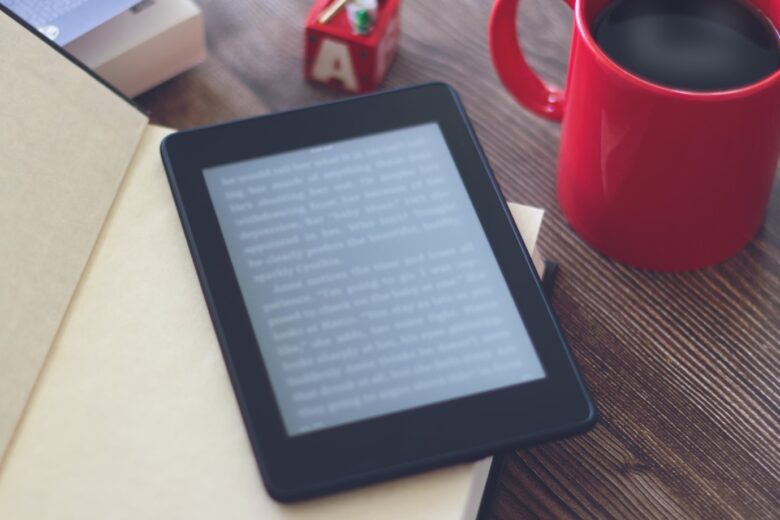
Kindle Unlimitedを解約したいのに、
Kindleアプリをいくら探しても解約ボタンが見つからない?!
もしかして一生解約できない?!
と不安になられている読書者の方もいらっしゃるのではないでしょうか。
ご安心ください。
もちろん解約することは可能です。
Kindle Unlimited対象の書籍はKindleアプリから読むことができ、契約する際はKindleアプリから契約できたので、解約もKindleアプリから可能だと思われがちですが、
解約はAmazonのサイトからのみ可能です。
解約の手順は下記の通りです。

①Chromeやsafariなどのブラウザアプリから、Amazonを検索しアクセスします。
Amazonサイトにアクセスしたら
右上の人型マークをタップします。
(※未ログインの方はKindle Unlimitedを契約しているAmazonアカウントでログインして下さい)
②メニューが開かれるので、アカウントサービスの
「お客様の会員資格と定期購読」
をタップします。

③「Kindle Unlimitedの設定」
をタップします。
④「Kindle Unlimited会員登録をキャンセル」
をタップすると解約することが可能です。
解約すると、その瞬間からサービスを利用できなくなるのではなく、次回の課金日まではサービスを継続利用することが可能です。
こちらから登録でき、初月(30日間)は無料ですのでお試しに登録してみてはいかがでしょうか?
解約は上記の方法で簡単にできますのでご安心下さい。
とりあえず登録してみてあまり見なければ解約したら大丈夫です。
解約することを前提に考えて、
スマホアプリなどのよく見るカレンダーに、必ず解約する日を入れておきましょう。
そうすれば解約を忘れて無駄なお金を支払うこともありません。
ブラウザでAmazonサイトにアクセスしたいのに、勝手にAmazonアプリが開かれてしまう際の対処について

ブラウザからAmazonサイトにアクセスしたいのに、意図せずAmazonアプリが開かれてしまい困っているという方もいらっしゃるのではないでしょうか。
筆者もKindleアプリやAmazonアプリでは電子書籍の購入ができないため、Amazonサイトにアクセスしたいのに、アプリが勝手に開かれてしまい、
イラッとした経験があります。
これは、スマートフォンのユニバーサルリンクという機能が原因で発生する動作となります。
ブラウザから、Amazonサイトにアクセスしたい場合は、下記の手順でアクセスすることが可能です。

①ブラウザでAmazonと検索し、Amazonの検索結果が表示されたら、検索結果を
長押しします。
②「新しいタブで開く」を選択
上記の手順にて、ブラウザにてAmazonサイトにアクセスすることが可能になります。
Android、iOS両方の端末にて対応可能です。
まとめ
この記事では、Kindle Unlimitedの解約方法と、ブラウザからAmazonサイトにアクセスしたいのに、勝手にAmazonアプリが開いてしまう場合の対処方法を紹介しました。
【Kindle Unlimitedの解約方法】
- Amazonサイトにアクセスしたら右上の人型マークをタップ
- アカウントサービスの「お客様の会員資格と定期購読」をタップ
- 「Kindle Unlimitedの設定」をタップ
- 「Kindle Unlimited会員登録をキャンセル」をタップすると解約
【ユニバーサルリンクの対処方法】
- ブラウザでAmazonと検索し、Amazonの検索結果が表示されたら、検索結果を長押し
- 「新しいタブで開く」を選択
Kindle Unlimitedは毎月対象の書籍が増えているので、私のように契約したのはいいものの、読みたい本が見つからなかったという方や、対象となっている書籍が読み終わってしまったという方もおられると思います。
Kindle Unlimitedをはじめとした各種サブスクリプションサービスはサービスを利用していない時も費用が発生するので本を読まないときは解約し、
ある程度読みたい書籍が対象に加わってから再度契約するというメリハリのある使い方もいいかもしれませんね。
私も一旦解約しようとした際に、Kindleアプリから解約方法を探しのですが見つけることができず、Amazonのサイトからしか解約できないというのは盲点でした。
しかし、本記事で紹介したように、Kindle Unlimitedの解約はAmazonサイトから簡単にできるので、ある程度読みたい本が対象になったら再度契約し、読みたい本がなくなった際は解約するという使い方をしております。
今回ご紹介した内容がみなさまの学びに役立てば幸いです。
\30日間無料キャンペーン中/
kindleUnlimitedへの登録はこちら

